win10系统游戏模式在哪里关闭 win10系统关闭游戏模式的图文教程
更新时间:2022-08-20 10:03:00作者:mei
win10系统自带有一个游戏模式,开启之后,可以让我们玩游戏不卡顿,但有部分电脑配置不高,开启游戏模式之后总卡顿,于是想将win10系统游戏模式关闭,那么要怎么操作?大家跟随下文步骤操作设置即可。
1、电脑左下角,点击开始菜单,找到“设置”选项,点击进入。
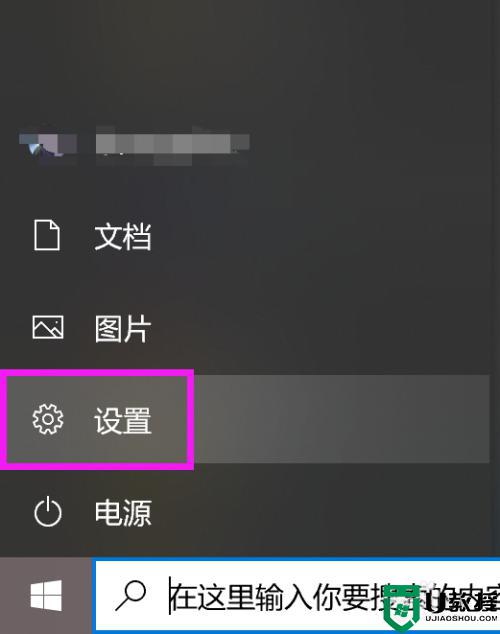
2、在设置页,找到“游戏”选项,点击进入。
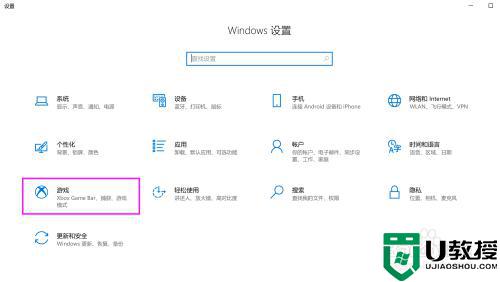
3、在游戏页,点击“游戏模式”,在游戏模式页,点击关闭“游戏模式”即可。
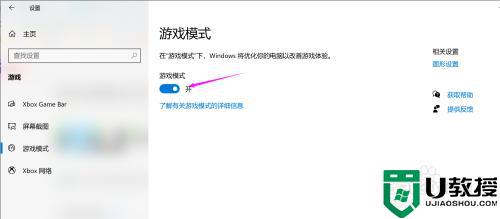
对于从来不玩游戏的用户来说,可以选择关闭win10系统游戏模式,这样系统运行速度也会变流畅。
win10系统游戏模式在哪里关闭 win10系统关闭游戏模式的图文教程相关教程
- Win10系统在哪里关闭Cortana Win10系统关闭Cortana的图文教程
- win10怎么关闭飞行模式 win10系统关闭飞行模式的步骤
- 如何关闭win10的安全模式 win10系统怎么关闭安全模式
- win10怎么永久关闭夜间模式 win10关闭夜间模式的详细步骤
- 电脑飞行模式如何解除win10 win10系统如何关闭飞行模式
- win10护眼模式为什么关不掉 教你关闭win10护眼模式的方法
- win10彻底关闭测试模式方法 win10如何彻底关闭测试模式
- win10关闭安全模式设置方法 win10安全模式怎么关闭
- windows10色盲模式关闭方法 win10怎么关闭色盲模式
- win10测试模式怎么关闭 windows10测试模式如何关闭
- Win11如何替换dll文件 Win11替换dll文件的方法 系统之家
- Win10系统播放器无法正常运行怎么办 系统之家
- 李斌 蔚来手机进展顺利 一年内要换手机的用户可以等等 系统之家
- 数据显示特斯拉Cybertruck电动皮卡已预订超过160万辆 系统之家
- 小米智能生态新品预热 包括小米首款高性能桌面生产力产品 系统之家
- 微软建议索尼让第一方游戏首发加入 PS Plus 订阅库 从而与 XGP 竞争 系统之家
win10系统教程推荐
- 1 window10投屏步骤 windows10电脑如何投屏
- 2 Win10声音调节不了为什么 Win10无法调节声音的解决方案
- 3 怎样取消win10电脑开机密码 win10取消开机密码的方法步骤
- 4 win10关闭通知弹窗设置方法 win10怎么关闭弹窗通知
- 5 重装win10系统usb失灵怎么办 win10系统重装后usb失灵修复方法
- 6 win10免驱无线网卡无法识别怎么办 win10无法识别无线网卡免驱版处理方法
- 7 修复win10系统蓝屏提示system service exception错误方法
- 8 win10未分配磁盘合并设置方法 win10怎么把两个未分配磁盘合并
- 9 如何提高cf的fps值win10 win10 cf的fps低怎么办
- 10 win10锁屏不显示时间怎么办 win10锁屏没有显示时间处理方法

